Здрастуйте, читачі мого блогу!
В даний час для передачі будь-якого великорозмірного файлу на комп'ютер друга не слід йти в гості, прихопивши флешку. Потрібно лише мати підключення до Інтернету.
Я думаю ви знаєте, що передача великих файлів вимагає великої кількості часу, але не завжди.
У цій статті я поділюся з вами секретами того, як швидко передати великий файлчерез Інтернет. Ефективність та безпека способів перевірена на особистому досвіді.
Підготовка до передачі
Для моментальної передачі файлу його потрібно спочатку. Завдяки цьому ви зможете:
- Скоротити обсяг даних, що передаються;
- прискорити передачу;
- Поставити на архів пароль, щоб передані дані міг побачити лише той, кому вони вирушали.
Архівування проводиться за допомогою програми WinRar. Спочатку вибираєте те, що хочете передати, клацаєте правою кнопкоюмиші і в меню вибираєте «Додати в архів». Далі вибираєте формат архіву RAR (якщо використовувати його, стиск відбувається набагато сильніше).
Для встановлення пароля вам потрібно перейти до «Додатково» та клацнути «Встановити пароль». Двічі вводьте той самий пароль і ставте галочку біля «Шифрувати імена». Завдяки цьому переглядати вміст архіву зможе лише той, кому відомий пароль.
Докладніше про архіви почитайте у цих статтях:
Через dropmefiles.com
Цей сервіс дозволить вам швидко надіслати дані через Інтернет навіть за наявності обмежень у вихідній швидкості з'єднання. Простіше кажучи, завдяки йому ви зможете за низької швидкості з'єднання збільшити реальну швидкістьдоставки до 15 мегабайт на секунду.
Щоб відправити за допомогою dropmefiles.com, необхідно зайти на сервіс та у віконце за допомогою мишки перетягнути те, що ви хочете передати. Повної доставки чекати не треба. Достатньо відправити адресату надане сервісом посилання, яким він все скачає.
Є ще додаткові функції:
- Якщо ви хочете зробити посилання одноразовим, то навпроти пункту «Одна скачування» поставте крапку. Тоді дані віддаляться відразу після того, як адресат скачає їх.
- Також можна встановити пароль для захисту від третіх осіб.
- додати до посилання цифрове закінчення (це зручно, якщо ви збираєтеся диктувати посилання, наприклад, по телефону).
- надіслати листа на email з посиланням або смс-повідомлення
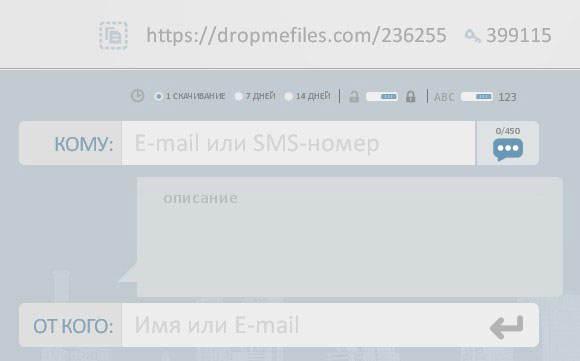
Файли передаються каналом, що має 128-бітове шифрування, що гарантує абсолютну безпеку та надійний захист. Дані передаються безпосередньо через інтерфейс браузера. Завантажені дані зберігаються максимум 14 днів. Максимальний розмір передається становить 50 ГБ. Якщо при відправці зв'язок перерветься, то подальше транспортування відбуватиметься з того місця, на якому відбувся обрив.
У разі виникнення проблем при користуванні сервісом ви можете звернутися до розділу «Допомога», розташованого в нижній правій частині екрана.
ICQ та Skype
Хоча ICQ та Skype більше використовуються для доставки повідомлень через Інтернет, вони також цілком підходять для швидкого обміну даними між користувачами.
Наприклад, ось інструкція для передачі по Скайпу
- Клацніть правою кнопкою миші користувача зі списку контактів.
- У списку, що виник, натисніть на «Надіслати».
- Далі оберіть те, що збираєтеся передати.
Все дуже зручно та швидко.
Важливо! Ось тільки для завантаження файлу вашим адресатом, вам потрібно залишатися онлайн, оскільки здійснюється пряма передача даних від одного комп'ютера до іншого без участі сервера.
І ще ось вам стаття у продовження теми скайпу:
- наприклад, при перевстановленні вінди.
ICQ працює аналогічно.
Через Р2Р
Р2Р(від англ. peer-to-peer, peer - рівний) - це мережа, що складається з безлічі рівноправних вузлів (комп'ютерів, планшетів і т.д.).
Вкрай швидкий і простий спосіб, який не встановлює будь-яких обмежень на швидкість та розмір відправки. Щоб використовувати мережі Р2Р, потрібно спочатку встановити собі програму. Strong DC. Установка проводиться легко, але з її налаштуванням буде складніше.
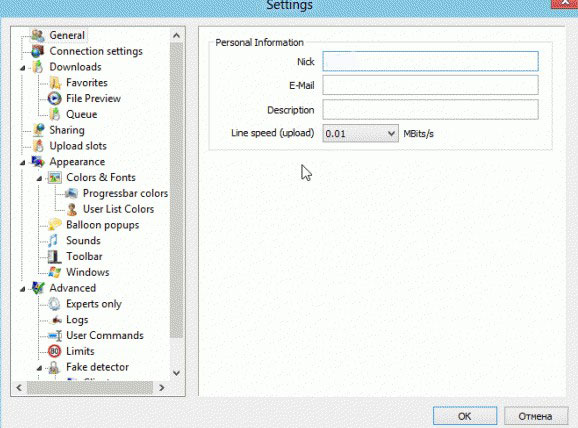
Після цього заходьте в якусь мережу. У програмі ви знайдете статистику, що містить дані про загальний обсяг розшарених файлів, кількість користувачів і т.д. У певних мережах існують певні обмеження: наприклад, деякі з них можна зайти лише попередньо розшарив до 20 Гб даних.
От і все! Бажаю вам успіхів у запланованій справі! Якщо ви зовсім "зелені" в комп'ютерних справах і мої рекомендації здалися вам хитромудрими і незрозумілими, раджу пройти курс " Геній комп'ютерник”. Навчальний курс призначений для людей будь-якого віку, які бажають здобути комп'ютерну освіту.
Обов'язково розкажіть друзям про способи передачі даних, які описані в статті, і користуйтеся ними на здоров'я! Поділіться посиланням на цей матеріал у будь-якій соц. мережі. Не забудьте передплатити оновлення блогу, до нових зустрічей!
З повагою! Абдулін Руслан
- Як передати файли через інтернет? Здрастуйте адмін, давно читаю ваші статті і теж вирішив поставити вам запитання. У мене багато друзів і звичайно ми часто змінюємося різними файлами: відео, аудіо, фото тощо. Дрібні файли, наприклад картинки та документи надсилаємо один одному через Скайп. А от великі файли, наприклад фільми, всі тягають один одному на флешці, погодьтеся, це трохи незручно. Наприклад, найкращий мій друг живе на іншому кінці міста і ось мені захотілося передати йому який-небудь файл об'ємом більше 2 ГБ (через Скайп вжене пошлеш) і що ж мені тоді, їхати до нього? Ні, з'їздити я звичайно можу, але все ж порадьте хороший, а головне простий сервіс, через який можна передати будь-яку кількість файлів, різного об'єму. Ілля.
- Привіт адміне, дай пораду у вирішенні моєї проблеми. Сам колишній військовий на пенсії, захоплююсь відеозйомкою, зняв класний аматорський фільм про свою відпустку і тепер хочу якось передати це відео через інтернет моїм друзям, багато хто з них живе у різних куточках нашої країни. Якщо можна, підкажи, будь ласка, не надто складне рішення, оскільки комп'ютер став освоювати нещодавно.
Як передати файли через інтернет
Друзі, скористайтесь сервісом DropMeFiles, яким я користуюся сам і вже довгий час. Через нього ви можете передати через інтернет 50 ГБ файлівбудь-якого розміру і все це безкоштовно, без реєстрації, швидко і просто, впорається навіть початківецькористувач, та що казати, зараз самі все побачите.Закачуєте на сайт файл і отримуєте посилання, будь-хто, хто знатиме це посилання, може завантажити ваш файл. Хіба це не зручно? І ще зауважте, ви можете надіслати посилання друзям на email-адресу або навіть SMS на мобільний телефонпрямо із сайту DropMeFiles. Уявляєте, їм від вас прийде SMS з посиланням на ваш файл, який вони можуть відразу скачати. Щоправда є один маленький мінус, лише два тижні ваші файли можуть розташовуватися на цьому ресурсі.
Отже, у першій частині статті розглянемо дуже зручний ресурс DropMeFiles, у другій частині статті розглянемо один із найстаріших порталів рунета Mail.ru. Чим користуватися виберіть самі. Написав я дві статті, перша розповість те, як передати файли через інтернет, за нею одразу вийде інша, в ній ви дізнаєтесь, де зберігати файли в інтернеті, повірте друзі, це різні речі.
- Примітка: Друзі, якщо ви хочете передавати файли безпосередньо з комп'ютера на комп'ютер, вам доведеться використовувати додаткове програмне забезпечення, наприклад безкоштовну програмуХамачі. Як встановити та налаштувати, а також передавати файли через мережу, за допомогою цієї програми, читайте в нашій статті .
- Ще ви можете передавати файли через безкоштовне інтернет-сховище SkyDrive, читайте нашу статтю
Вам потрібно передати великий файл через Інтернет, але він не міститься у вкладенні електронної пошти. Розглянемо 3 альтернативні способиЯк передати великий файл через інтернет – навіть безпосередньо з одного комп'ютера на інший.
Як правило, для передачі файлу через Інтернет використовуємо електронну пошту, прикріплюючи його як вкладення. Ця опція може бути недоступною, якщо потрібно надіслати великий файл поштою. Пов'язано це з тим, що на поштою e-mailдуже часто накладаються обмеження на розмір вкладення, яке можна прикріпити до листа. Тим не менш, існують інші способи передачі великих файлівчерез Інтернет своїм друзям чи колегам.
WeTransfer — це один із найкращих сайтів, за допомогою якого можна передати файл великого розміручерез Інтернет.Використовуючи цей сервіс можна відправляти своїм друзям по електронній поштівеликі файли розміром до 2ГБ. У безкоштовної версіїпісля відправки файл буде зберігатися на сервері WeTransfer до 7 днів і буде надіслано на вказана адресаелектронної пошти у вигляді посилання для завантаження.
За допомогою цього сервісу передати дані дуже просто та легко. У невеликому полі форми потрібно прийняти умови, а потім вибрати файл для надсилання. Для цього натисніть кнопку «+Add your files» та виберіть ті, які ви бажаєте передати.
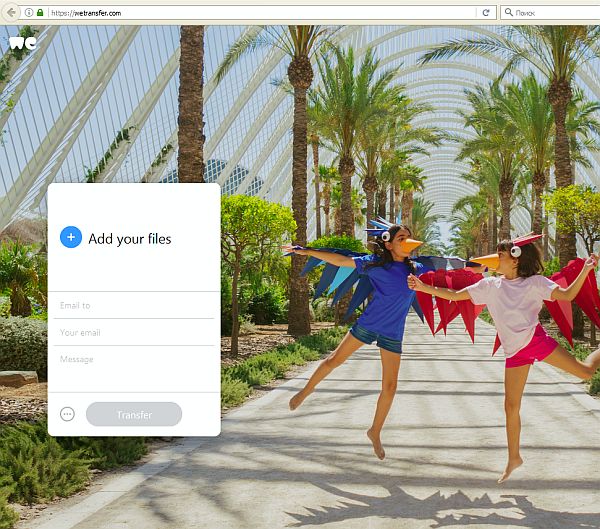
Потрібно пам'ятати, що максимальний розміродного повідомлення не повинен перевищувати 2ГБ, але в сервісі немає обмежень на кількість файлів, що відправляються. Таким чином, якщо у вас є кілька великих файлів загальним обсягом, що перевищує 2ГБ, то можна переслати кілька повідомлень і до кожного прикріпити окремий файл.
Після прикріплення впишіть у полі "Email to" адресу електронної пошти користувача, якій ви хочете надіслати повідомлення з посиланням для завантаження. У полі «Your e-mai» введіть свою адресу електронної пошти – вона відображатиметься у полі відправника і ваш друг знатиме, що повідомлення надійшло від Вас.
У полі Message можна додати будь-який текст, який буде відображатися в тілі повідомлення, прямо над посиланням.
Це чудовий спосіб повідомити другові, що йому потрібно зробити для завантаження даних собі на комп'ютер (наприклад, «Надсилаю тобі файл, який ти просив – клікни на посилання нижче, щоб скачати його»). Після клацніть на кнопку "Transfer" і дочекайтеся поки він буде завантажений на сервер і відправлений другу.
У знайомого буде 7 днів отримання повідомлення з посиланням. У безкоштовній версії переданий файлзберігається один тиждень і після видаляється із серверів WeTransfer.
Спосіб 2: Takeafile - безпечна передача з одного комп'ютера на інший
Розглянутий сервіс WeTransfer зберігає дані на своєму сервері, з якого ваш знайомий потім може їх скачати. Звичайно, вони будуть видалені через тиждень, але якщо хочете зберегти конфіденційність ваших даних, слід скористатися рішенням, яке не вимагає участі «третіх осіб». Таким рішенням є сервіс Takeafile, який дозволяє пересилати великі обсяги інформації безпосередньо з одного комп'ютера на інший за допомогою технології мережі P2P, використовуючи цей браузер. Крім того, якщо ви шукаєте відповідь на питання, як швидко передати великий файл з комп'ютера на комп'ютер, то цей сервіс саме те, що потрібно.
При вході на сайт ви побачите досить простий інтерфейс із пропозицією вибрати дані для завантаження. Натисніть кнопку з плюсом по центру екрана та виділіть ті, які потрібно надіслати.

Коли ви вкажете файли з'явиться унікальна URL-адреса, яку потрібно надіслати другу. Скопіюйте його, а потім надішліть його електронною поштою або чатом.
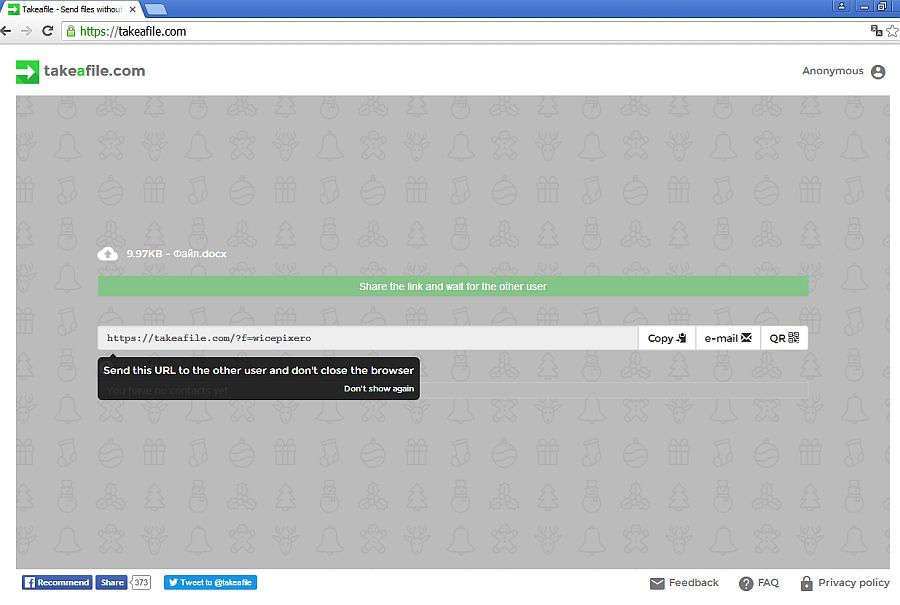
Важливо. Не виходьте із сайту Takeafile, інакше посилання втратить чинність.
Після того, як друг відкриє посилання, почнеться підключення між вашими комп'ютерами. За деякий час справа доходить до передачі даних. Файли передаються безпосередньо з одного комп'ютера до іншого. Тому не виходьте зі сторінки та не відключайте підключення через Інтернет.
Плюсом цього рішення є те, що інформація у великих обсягах передається безпосередньо з «точки А до точки В». Основним недоліком є те, що відправник та одержувач мають бути в цей час пов'язані один з одним на сайті. Тут немає можливості передати комусь файл про запас, так щоб він міг скачати його через кілька днів. Це рішення для людей, які хочуть швидко надсилати дані безпосередньо з одного комп'ютера на інший.
Спосіб 3: хмарне сховище Dropbox, OneDrive або Google Drive
Якщо ви не хочете використовувати менш відомі сервіси, в яких немає можливості контролю за своїми даними, краще скористатися хмарними сховищами даних. Файли, які ви завантажили в хмару Dropbox, OneDrive, Google Drive(або інший подібний сервіс) можна ділиться зі своїми знайомим досить тривалий час і коли вони їх скачають, можна заблокувати або повністю видалити зі своєї хмари.
Звичайно, кожне хмарне сховище має свій власний інтерфейс, так що процес може виглядати по-різному залежно від того, чи ви користуєтеся Dropbox, OneDrive або Google Drive. Проте процес використання дуже схожий – ми передаємо файл у хмару, потім натискаємо по ньому правою кнопкою миші та вибираємо пункт «отримати посилання для спільного використання». Перегляньте, як передати файл великого розміру на прикладі Dropbox.
Файл можна синхронізувати у будь-який спосіб – якщо ви використовуєте клієнта Dropbox у Windows, просто помістіть його до каталогу синхронізації, щоб передати до хмарного сховища. Якщо ви користуєтеся хмарою в основному в браузері, просто увійдіть на сайт і перетягніть файл у вікно Dropbox, щоб його передати.


Тепер можна надіслати файл будь-кому на адресу електронної пошти – для цього впишіть його адресу та натисніть кнопку «Може переглядати». Якщо ви хочете отримати посилання, клацніть на «Створити посилання» та надішліть його знайомому, наприклад, за допомогою електронної пошти.
Інтернет-з'єднання дозволяє зв'язуватися між собою людям, які знаходяться за тисячі кілометрів один від одного. Користувачі можуть легко спілкуватися між собою та обмінюватися фотографіями поштою. Однак, що робити, якщо вам потрібно надіслати досить великий обсяг даних? У цій статті наведено посібник, як можна передати іншому користувачеві через Інтернет файл великого розміру.
Пересилання великих файлів може знадобитися, якщо ви хочете передати архів з великою кількістю фотографій, базу даних, фільм у якості Blu-ray або ISO образбудь-якої програми чи гри. Обсяг таких архівів може досягати гігантського розміру і поштою їх відправити просто неможливо. Далі розглянуто кілька сервісів, через які можна надіслати таку кількість інформації зараз.
Хмарне сховище
Хмари можна використовувати і щоб надіслати через них файли іншому користувачеві. Деякі хмари перебувають у вільному доступі (наприклад, Mail.ru), інші потрібно орендувати. У цій статті розглянуто популярний сервіс Google Drive, який надає 15 гігабайт простору безкоштовно будь-якому клієнту, що зареєструвався.
Для початку вам потрібно зайти на свій диск. Для цього перейдіть за адресою https://drive.google.com/drive/my-drive. Клікніть ПКМ у будь-якому вільному місцівікна та виберіть дію «Завантажити файли» або «Завантажити папку». Вкажіть об'єкт, який ви бажаєте надіслати, після чого він буде завантажений на хмару. 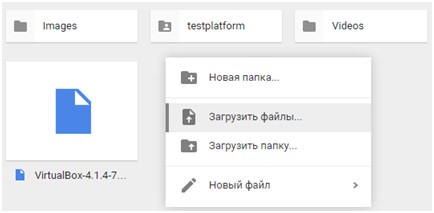
Тепер вам потрібно настроїти доступ до файлу. ПКМ натисніть на об'єкт і в контекстному менювиберіть дію "Спільний доступ". Виберіть «Увімкнути доступ за посиланням». Посилання на об'єкт буде скопійовано до буфера обміну. Тепер її можна скинути поштою іншій людині, і вона зможе завантажити дані із сайту.
Skype
Популярна програма для обміну повідомленнями та відеоконференцій у мережі Інтернет також дозволяє передати будь-який обсяг інформації. Відкрийте чат із користувачем та клацніть на піктограму «Надіслати». У списку необхідно вибрати "Файл" і вказати шлях. Швидкість передачі буде не дуже великою, проте система дуже проста у використанні і працює з файлами будь-якого розміру. 
Більшість користувачів звикли передавати файли лише за допомогою електронної пошти. Однак, цей метод має великий недолік - обмеження на розмір файлу. Через це за допомогою електронної пошти не можна надіслати файл великого розміру. У цій статті ми розглянемо декілька простих способівЯк передати файл великого розміру через Інтернет.
Спосіб № 1. Розділити файл на частини та надіслати електронною поштою.
Якщо розмір вашого файлу не надто великий, наприклад, 100 мегабайт, то ви можете розділити файл на частини за допомогою архіватора та отруїти його електронною поштою. При цьому кожну частину буде надіслано окремим листом.
Цей спосіб досить простий, але має низку недоліків. По-перше, на комп'ютері одержувача також має бути встановлений і одержувач має вміти ним користуватися. По-друге, різні сервісиелектронної пошти мають різні обмеження за розміром прикріпленого до листа файлу. Тому якщо ваш сервіс електронної пошти дозволяє розміром 25 мегабайт, це ще не означає, що сервіс одержувача зможе прийняти такий великий файл. Для того, щоб подібного конфлікту не сталося, файл потрібно розділяти на частини розміром 15 мегабайт. Такий розмір без проблем обробляється більшістю сервісів електронної пошти.
Отже, якщо ви вирішили скористатися даним способом передачі файлу через Інтернет, то клацніть по ньому правою кнопкою мишки та виберіть пункт меню « Додати до архіву». Якщо в меню такого пункту немає, то у вас не встановлено архіватор. Встановіть WinRAR чи безкоштовний 7-ZIP.
Далі перед вами відкриється ваш архіватор. У нашому випадку це 7-ZIP. Тут можна вибрати будь-який формат архіву. Головне налаштувати поділ файлу на частини. Це робиться за допомогою текстового поля "Розбити на томи розміром (в байтах)". У цьому полі потрібно вказати розмір файлу, який ви бажаєте отримати. Наприклад, можна вказати 15M. Що означає 15 мегабайт.
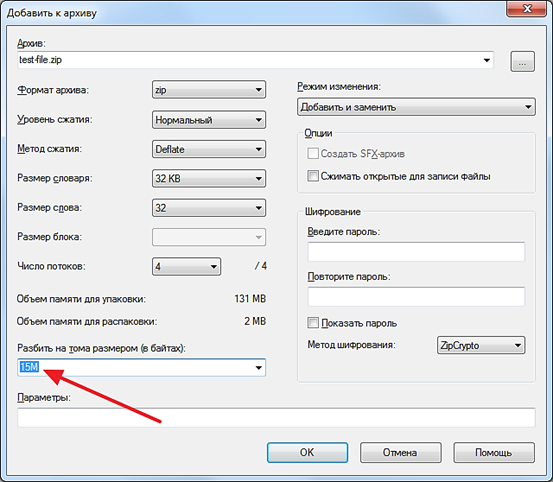
Після внесення всіх налаштувань просто натискаємо кнопку «ОК» і чекаємо, поки програма закінчить архівацію файла. В результаті архівації в папці має з'явитися архів, розбитий на файли із зазначеним розміром.
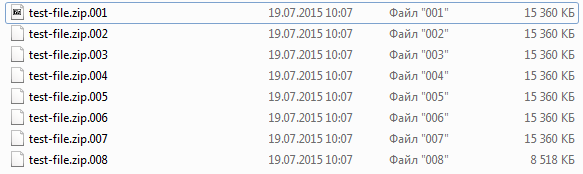
Ці файли можна надіслати електронною поштою. Щоб розпакувати цей архів і отримати вихідний файл, потрібно просто відкрити перший файл архіву.
Спосіб №2. Завантажити файл у хмарне сховище.
Останнім часом велику популярність набули так звані (Google Disk, Yandex Disk та інші). Це онлайн сервіси, які дозволяють завантажувати файли в Інтернет і отримувати доступ до них з будь-якого комп'ютера. Також хмарні сховищаможна використовувати для передачі файлів великого розміру через Інтернет. Нижче ми продемонструємо, як це робиться на прикладі сервісу Dropbox.
Отже, реєструємось на сайті (якщо у вас ще немає облікового запису) і заходимо у свій обліковий запис. Тут у розділі "Файли" потрібно натиснути на кнопку "Завантажити".

Після цього з'явиться вікно "Завантажити в Dropbox". Тут потрібно натиснути кнопку «Вибрати файли» і вказати на файл, який ви хочете передати через Інтернет.

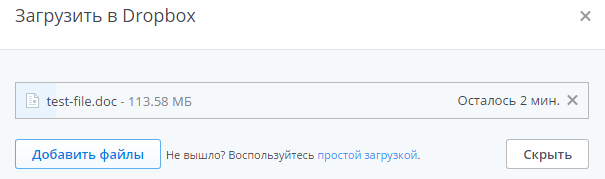
Після закінчення завантаження потрібно натиснути кнопку «Share».
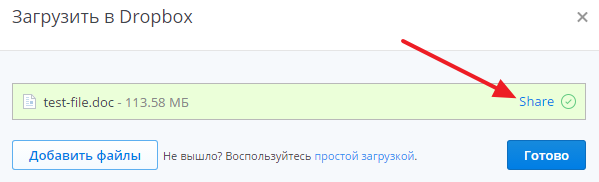
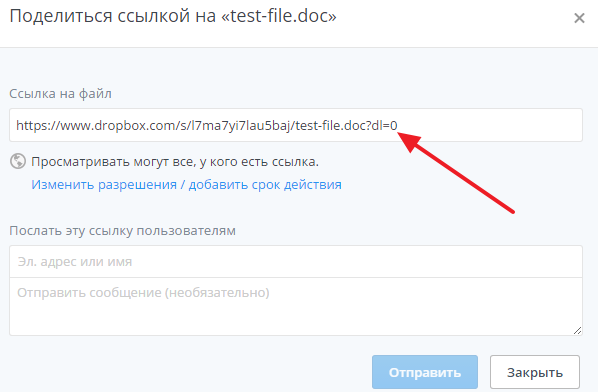
Спосіб №3. Надіслати файл через Skype або інший сервіс для обміну повідомленнями.
Сервіси для обміну миттєвими повідомленнями( , ICQ та інші) також дозволяють передавати файли. При цьому в більшості випадків, дані послуги не мають обмежень на розмір файлу. Навіть якщо таке обмеження і є, воно значно перевищує 15-25 мегабайт, які дозволяє відправити електронна пошта.
Особливістю даного способупередачі файлів є те, що обидва користувачі повинні використовувати один і той же сервіс, а також бути онлайн одночасно. Якщо користувач знаходиться поза мережею (офлайн), то виправити файл не вдасться.
Наприклад продемонструємо, як це робиться в сервісі Skype. Для того, щоб відправити файл через Skype, потрібно просто клікнути правою кнопкою мишки по контакту і вибрати пункт меню «Відправка Файлів». Після цього потрібно вказати на файл, який ви бажаєте передати через Веб.

Також ви можете просто перетягнути потрібний файлполе для написання повідомлень, і його відправка почнеться автоматично.
Швидкість передачі файлів через Skype залежатиме швидкості Інтернету в обох користувачів.
